Xamarin作为移动端的跨平台原生开发框架的老牌劲旅,一直被视作Mono Project寄予厚望的当家花旦之一。近年来,虽然React Native/Ionic等后起之秀夺去大半江山,但随着Xamarin入驻微软并宣告免费,加之.NET/C#生态的日益完善与精进,Xamarin已然重焕青春!
那么,如果我们将它与上期技术分享介绍的业界新贵WebAssembly双剑合璧,又会迸发出怎样的化学反应呢?今天我们就将Autodesk Forge Viewer离线方案整合到Xamarin,并发布为基于WebAssembly的Progressive Web App(简称PWA,渐进式应用) - 即实现浏览器URL访问直接安装的神奇效果!
引言彩蛋
首先,让我们First things first:
?Autodesk ADN(开发者社区团队)祝您在新的一年大吉大利!!?事顺利!!?
为什么要WebAssembly和PWA?
在原生和H5应用如火纯青的今天,WebAssembly和PWA的相对意义与优势在于:
- 如上期技术分享介绍,WebAssembly赋能我们在浏览器中以原生的性能运行CC#、Java、Rust等及基于它们的框架和技术
- 编译后的执行包(wasm)为二进制,精简高效的同时保护源代码,各种安全机制防范恶意代码的篡改与攻击,增强应用的安全性
- PWA给予用户非原生应用胜似原生应用的浏览器客户端体验,通过浏览器访问URL即可完成PWA的安装,无需发布至应用商店
Xamarin的优势
相比Cordova/PhoneGap、Ionic、Appgyver等H5混合框架,以及React Native、Titanium等原生框架,我们为什么要关注Xamarin呢?
- 相较Cordova/PhoneGap、Ionic、Appgyver等混合框架具有原生优势
- 相较基于JavaScript的React Native、Titanium,.NET/C#在语言某些特性上具备相对优势,也便于熟悉.NET/C#桌面与后台开发的朋友迅速上手
- .NET/C#生态的相对优势,如可以使用我们的Forge .NET Client SDK
- 相较基于状态的Functional Approach具有更底层原生UI的优势
实战开始!
今天实战的环节为:Forge Viewer渐进应用 > Xamarin应用 > 发布为WebAssembly的PWA > 移动端测试
Forge Viewer PWA
往期我们有介绍过利用ServiceWorker和Cache等API实现Forge Viewer离线方案,但是悉心的朋友或许已经发现该方案仍有不少瑕疵(将在下期着重阐述),现在我们更一进步:将整个加载过程离线缓存与客户端! 其成果是独立的Forge Viewer PWA,满足移动和桌面端的离线使用。
-
首先定义Viewer渐进应用的ServiceWorker,有关该API的详细介绍可以参考往期。不同于往期中介绍的方案,这次我们将要缓存所有Viewer脚本、样式和加载模型的请求,且在预设的缓存列表中只有CSS,其余脚本依赖与模型数据全部在应用首次加载阶段缓存,省去手动适配不同Viewer版本与模型资源的麻烦。首先我们来监听请求事件,收集所有需要缓存的请求,并记录从后台获取的Access Token,以供Forge API认证所需。出于性能考虑,待模型加载完成后再统一缓存所有资源:
const urlsToCache = [ 'viewer.html', //Viewer页面路径 'viewer-serviceworker.js', //本ServiceWorker路径 'https://developer.api.autodesk.com/modelderivative/v2/viewers/6.*/style.min.css' //Viewer.js样式 ]; ... self.addEventListener('fetch', event => { event.respondWith( caches.match(event.request) .then( async response => { if (response) return response; if (event.request.url.endsWith('/api/token')) { \\判断请求指向获取Access Token的后台服务 const response = await fetch(event.request); fetchOptions.headers = { 'Authorization': 'Bearer ' + response.access_token } \\设定访问Forge API请求的Access Token return response; } else fetches.push(event.request.url); return fetch(event.request) }) ) }); -
在ServiceWorker中定义缓存操作
self.addEventListener('message', async event => { switch (event.data.operation) { case 'EXECUTE_CACHE': await caches.open(CACHE_NAME).then(async cache => await Promise.all(fetches.map(url=>fetch(url, fetchOptions).then(resp => cache.put(url, resp))))); event.ports[0].postMessage({ status: 'ok', fetches }); break; } }); -
待Viewer触发
GEOMETRY_LOADED_EVENT,即模型加载完毕,一切所需资源已记录在案,再统一触发缓存navigator.serviceWorker.register('/service-worker.js').then((registration) => { alert('Service worker registered', registration.scope); let script = document.createElement('script'); script.onload = function () { const viewer = new Autodesk.Viewing.Private.GuiViewer3D(myViewerDiv); Autodesk.Viewing.Initializer(options, () => { ... //按需以在线或离线模式初始化Viewer并加载模型 viewer.addEventListener(Autodesk.Viewing.GEOMETRY_LOADED_EVENT, () => { const channel = new MessageChannel(); channel.port1.onmessage = (event) => console.log(event); navigator.serviceWorker.controller.postMessage({ operation: 'EXECUTE_CACHE' }, [channel.port2]); // 模型加载完成,该模型所需资源已作记录,遂向ServiceWorker发送消息,开始缓存所需资源 }) }); }; script.src = "https://developer.api.autodesk.com/modelderivative/v2/viewers/6.*/viewer3D.min.js"; document.head.appendChild(script) }); - 最后定义后台服务,获取Access Token,.NET、Node、PHP的教程可以参看这里
整合Viewer PWA至Xamarin应用
- 在Visual Studio中创建Xamarin项目,注意引用Xamarin.Forms v2.5而非v3.x!
-
由于Viewer采用WebGL实现,其PWA的整合亦采用WebView,创建基于Xamarin XAML的Top Banner+WebView的UI界面,其中WebView指向我们之前定义的Viewer PWA页面
<Grid> <Grid.RowDefinitions> <RowDefinition Height="Auto" /> <RowDefinition Height="*" /> </Grid.RowDefinitions> <StackLayout BackgroundColor="DimGray" VerticalOptions="FillAndExpand" HorizontalOptions="Fill"> <StackLayout Orientation="Horizontal" HorizontalOptions="Center" VerticalOptions="Center"> <ContentView Padding="0,10,0,10" VerticalOptions="FillAndExpand"> <Image Source="{Binding logo}" VerticalOptions="Center" HeightRequest="24" /> </ContentView> </StackLayout> </StackLayout> <ScrollView Grid.Row="1"> <StackLayout Orientation="Vertical" > <ContentView VerticalOptions="FillAndExpand" > <WebView Source="URL/TO/YOUR/VIEWER/PWA.html"></WebView> </ContentView> </StackLayout> </ScrollView> </Grid> - 可用所见即所得的设计器(如GorillaPlayer)设计XAML,和Visual Studio 2017自带的XAML Previewer预览UI效果(如箭头所示于XAML编辑器右上角按钮进入)
- 编译运行并检查在UI和WebView加载刚才完成的Forge Viewer PWA的效果
发布为基于WebAssembly的PWA!
- 在Visual Studio中创建基于.NET Core 2.x的Console(控制台应用)项目,并引用方才创建的Xamarin项目
-
通过NuGet安装以下依赖,其中Ooui系列用于发布WebAssembly
- Ooui: https://github.com/praeclarum...
- Ooui WASM: 发布WebAssembly
- Ooui Forms: Xamarin.Forms的Ooui实现
- Xamarin.Forms 2.5 //重要!一定要使用2.5版本以兼容Ooui
-
在
Program.cs中定义发布过程using OurXamarinApp static void Main(string[] args) { Forms.Init(); var mainPage = new MainPage(); //以MainPage为应用入口为例 UI.Publish("/", mainPage.GetOouiElement()); } - 运行项目,将在项目的
\bin\Debug\netcoreapp2.1\dist路径下生成WebAssembly和配套的前端页面与脚本:
- 定义缓存WebAssembly的ServiceWorker:
const urlsToCache = [
'index.html',
"https://ajax.aspnetcdn.com/ajax/bootstrap/3.3.7/css/bootstrap.min.css", //Ooui依赖
"https://cdnjs.cloudflare.com/ajax/libs/font-awesome/4.7.0/css/font-awesome.min.css", //Ooui依赖
'service-worker.js' //本ServiceWorker路径
];
...
self.addEventListener('fetch', function (event) {
event.respondWith(
caches.match(event.request)
.then(function (response) {
// Cache hit - return response
if (response) {
return response;
}
return fetch(event.request);
}
)
);
});-
在发布生成的
index.html页面中注册该ServiceWorkerwindow.addEventListener('load', function () { navigator.serviceWorker.register('service-worker.js') }) -
定义应用清单 (manifest.json),让浏览器识别我们的PWA并定义主题颜色、应用图标等元数据
{ "name": "Forge Viewer PWA", "short_name": "FVPWA", "icons": [ { "src": "icons/icon-128x128.png", "sizes": "128x128", "type": "image/png" }, { "src": "icons/icon-144x144.png", "sizes": "144x144", "type": "image/png" }, { "src": "icons/icon-152x152.png", "sizes": "152x152", "type": "image/png" }, { "src": "icons/icon-192x192.png", "sizes": "192x192", "type": "image/png" }, { "src": "icons/icon-512x512.png", "sizes": "512x512", "type": "image/png" } ], "start_url": "index.html", "display": "standalone", "background_color": "#3498DB", "theme_color": "#3498DB" } -
在
index.html页面中引用清单<header> ... <link rel="manifest" href="/manifest.json"> </header>
移动端测试
- 用各大Web服务器直接静态托管应用所在目录即可,并以支持ServiceWorker的浏览器访问,支持情况可参考:https://caniuse.com/#search=s...
- 在非HTTPS/SSL测试环境下,如遇浏览器安全限制:“不安全上下文”错误或无法注册ServiceWorker (navigator.serviceWorker为null),则需给服务器启用HTTPS/SSL,或使用ngrok等云管道服务为本地环境作代理
- 用访问应用URL时浏览器会提示保存快捷方式到桌面,图标由我们的应用清单定义:
- 保存后进入飞行模式打开应用,测试离线状态的加载:
- 大功告成!
延伸阅读
- Xamarin开发资源汇总:https://blog.csdn.net/qq_4147...
- WebAssembly遇上React Native: https://github.com/vincentrie...
- PWA和小程序:https://www.cnblogs.com/softi...
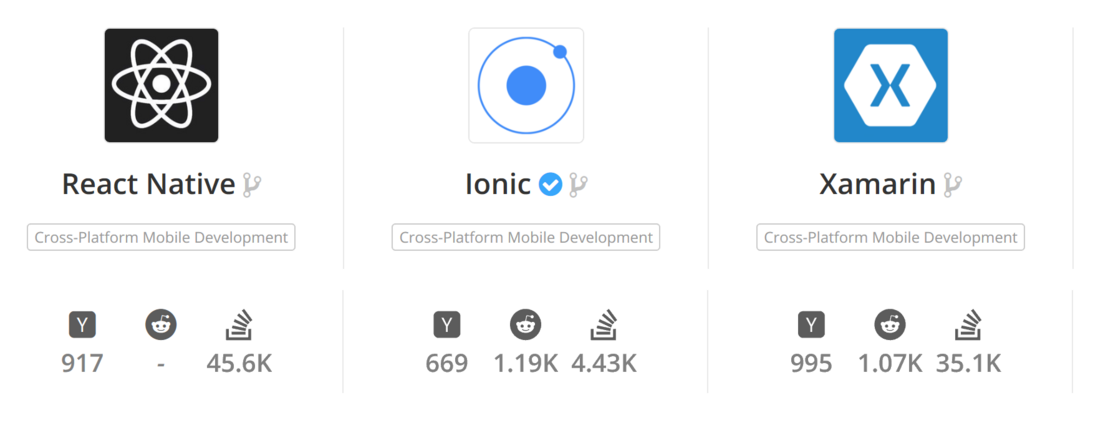

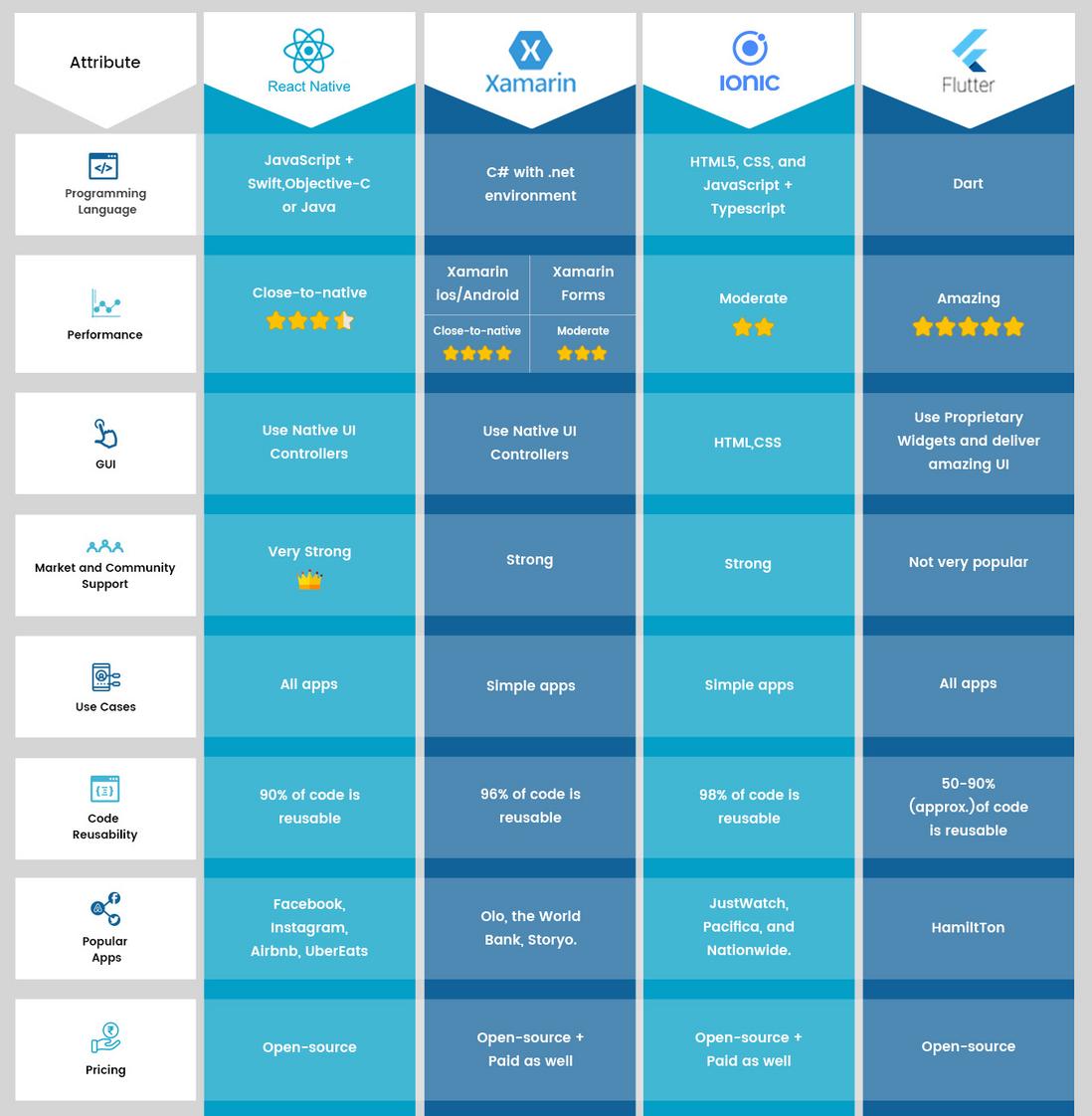
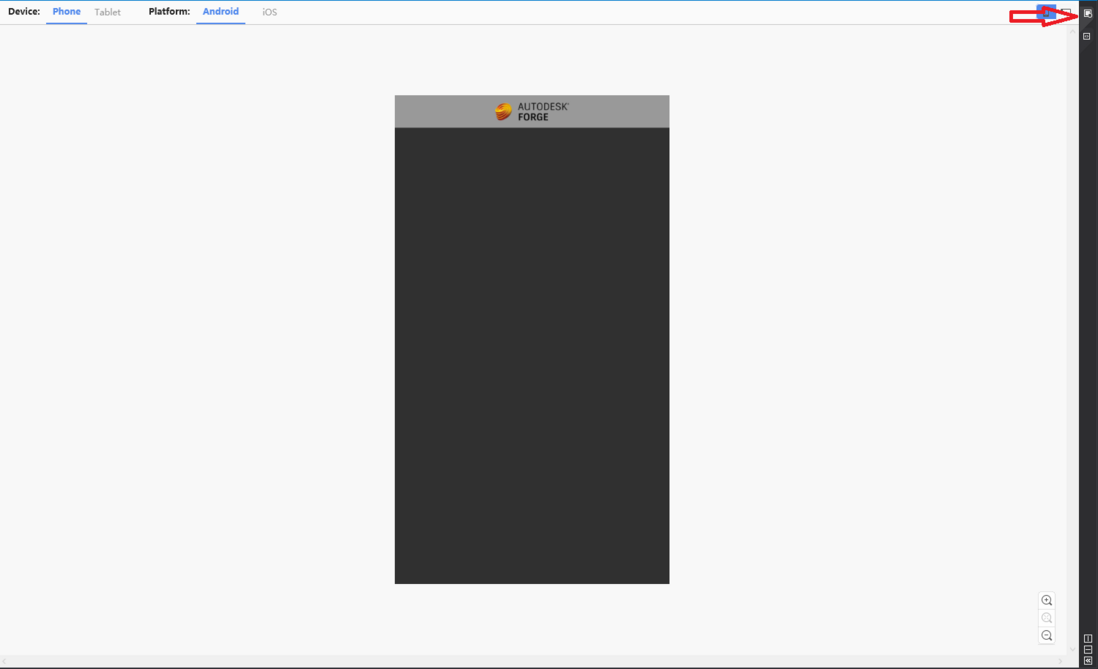
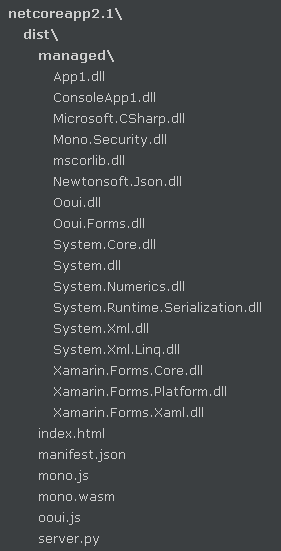
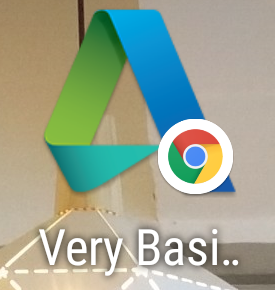
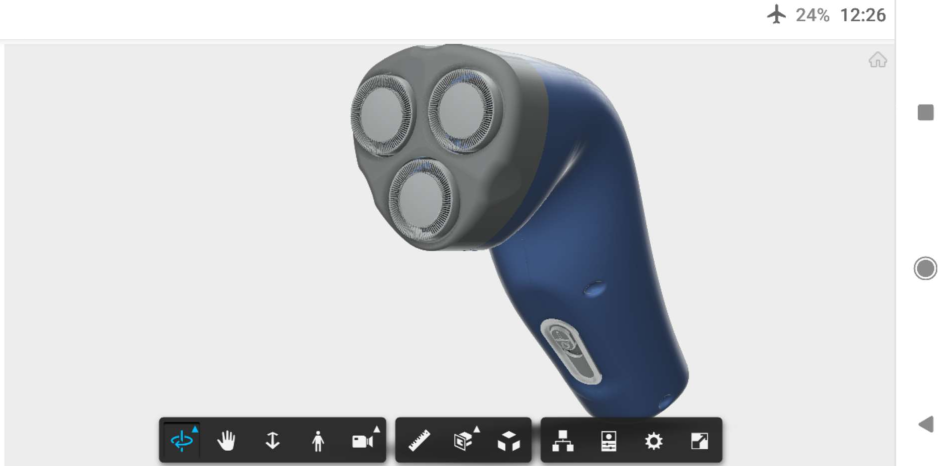
**粗体** _斜体_ [链接](http://example.com) `代码` - 列表 > 引用。你还可以使用@来通知其他用户。